Maison >Tutoriel logiciel >application mobile >Comment agrandir les polices dans Lightning Search
Comment agrandir les polices dans Lightning Search
- 王林avant
- 2024-02-29 21:43:26720parcourir
L'éditeur php Yuzai vous propose un guide complet sur la façon d'agrandir les polices dans la recherche éclair. Lorsque nous utilisons quotidiennement les moteurs de recherche, nous souhaitons parfois agrandir la taille de la police des résultats de recherche pour lire les informations plus clairement. Dans la recherche éclair, l'agrandissement de la police est également une exigence courante. Ensuite, nous expliquerons en détail comment procéder facilement dans Lightning Search.
Tout d’abord, ouvrez l’application Lightning Search sur votre téléphone et connectez-vous. Ensuite, recherchez l'option « Mon » dans le coin inférieur droit de la page et accédez-y, puis cliquez sur l'icône hexagonale dans le coin supérieur droit pour ouvrir la fonction « Paramètres ».
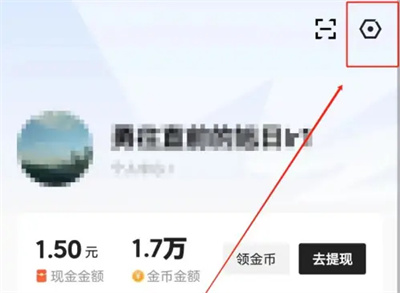
2. Dans la page des paramètres, vous verrez l'option "Taille de la police", cliquez dessus pour entrer.
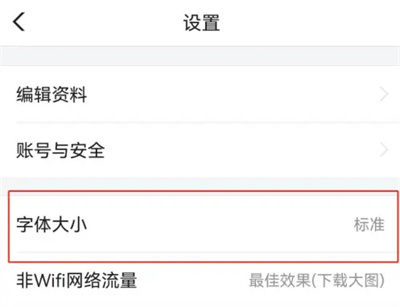
3. Ensuite, vous verrez une ligne horizontale au bas de la page saisie. Cliquez dessus sur le curseur circulaire et faites-le glisser vers la gauche et la droite. Suivez les instructions au-dessus de la ligne horizontale pour définir la police agrandie.
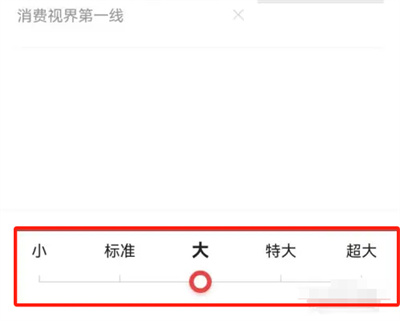
4. Après le réglage, vous verrez l'effet d'aperçu sur la page. Cliquez sur le bouton "OK" en haut à droite pour enregistrer les paramètres.
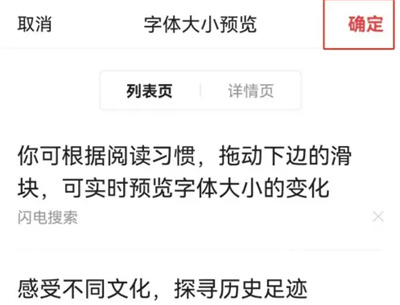
Ce qui précède est le contenu détaillé de. pour plus d'informations, suivez d'autres articles connexes sur le site Web de PHP en chinois!

